如何通過網絡共享訪問 iOS 和 Android 上的 Linux 文件
有時,您可能希望從 Android/iOS 設備訪問 Linux 文件,而不使用 USB 或任何有線介質。網絡共享是在同一網絡上的設備之間共享文件、文件夾或整個驅動器的一種非常簡單的方法。但是一旦設置了網絡共享,您還需要知道如何訪問這些文件。
我們如何利用網絡共享來訪問 Android 和 iOS 設備上的 Linux 文件?
什麼是網絡文件共享?
網絡文件共享是指在同一本地網絡內連接的設備之間傳輸數據文件的做法,而不是通過 USB 閃存驅動器等外部存儲設備傳輸數據或將其上傳到雲端的遠程服務器。
配置 FTP 服務器可以被視為通過遠程或本地網絡傳輸文件的另一種可行的替代方案,儘管與使用網絡共享相比,它帶來了額外的複雜性。
Linux 通過集成 Samba 來採用網絡共享解決方案,Samba 提供了 SMB(服務器消息塊)協議套件的開源實現,該協議套件最初是由 Microsoft 和 IBM 為其專有操作系統創建的。
服務器消息塊 (SMB) 是一種網絡協議,用於跨計算機網絡共享文件、打印機和其他資源。該協議使客戶端計算機能夠在訪問共享資源時向服務器進行身份驗證並執行各種文件操作。
在 Linux 上設置網絡文件共享
為了在Linux操作系統上啟動網絡文件共享,需要部署和配置Samba服務。這可以通過利用特定 Linux 發行版提供的默認包管理工具來安裝 Samba 來完成。
在 Ubuntu/Debian 衍生版本上,使用:
sudo apt install samba
在基於 Arch 的系統上,運行:
sudo pacman -S samba
在這些特定的 Linux 發行版(例如 Fedora、CentOS 和 Red Hat Enterprise Linux)上,執行以下命令:
sudo dnf install samba
為了有效地利用 Samba 在 Linux 系統上共享驅動器和文件夾訪問,除了安裝之外,還需要進行正確的配置。這涉及通過適當的配置過程設置和訪問共享資源。
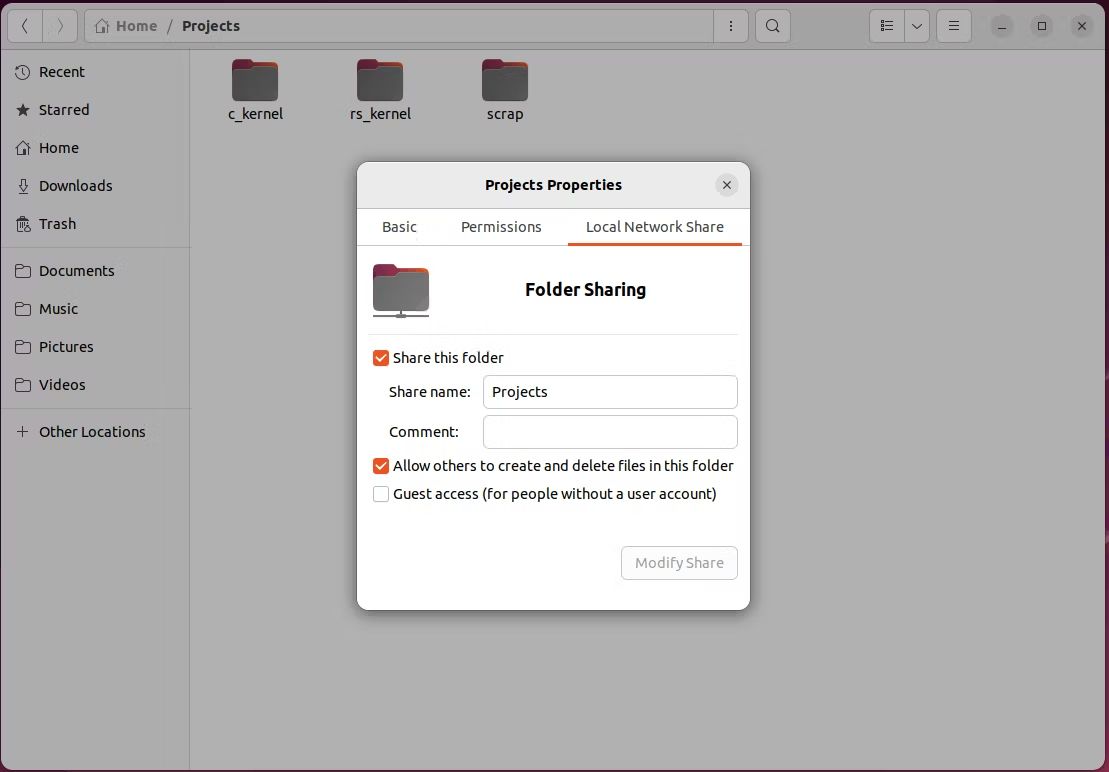
對於那些尋求安裝和配置 Samba 指導的人,強烈建議您閱讀分步教程,以確保與您的 Linux 操作系統無縫集成。
SMB(服務器消息塊)是一種歷史上容易受到安全漏洞影響的通信協議,Samba 服務器經常成為惡意行為者的誘人目標。建立 Samba 服務器後,強烈建議您熟悉有效的措施來防範潛在的網絡威脅。
如何從 Android 訪問網絡共享的 Linux 文件
為了使 Android 設備能夠使用 Samba 訪問基於 Linux 的操作系統提供的共享文件系統,兩個設備必須連接到同一網絡。為了簡化此過程,請參閱後續說明,其中概述了 Android 智能手機和 Linux 計算機之間共享文件的過程:
請啟動 Android 設備上的“文件”應用程序並導航至應用程序中的“網絡存儲”選項,然後通過點擊將其選中。
要在設備的內部存儲中添加網絡存儲,請按照以下步驟操作。首先,訪問“網絡存儲”部分,然後點擊“添加網絡存儲”選項。隨後,系統可能會提示您在各種可用協議中進行選擇。請選擇“網絡驅動器”或其標題中包含“SMB”的任何替代項。
請允許您的設備搜索附近的任何共享雲端硬盤。找到後,請耐心等待,因為它會識別您的特定共享驅動器。如果檢測困難,請繼續執行後續指南。
首先,必須確定基於 Linux 的計算平台的互聯網協議 (IP) 地址。確定 IP 地址後,返回 Android 設備並導航至標有“手動添加”的選項。
請在新打開的窗口中指定的“地址”字段中輸入之前獲得的 IPv4 地址。接下來,在相應的“端口”字段中輸入數值“445”。隨後,使用您的登錄憑據填寫相應的“用戶名”和“密碼”字段,提供必要的用戶名和密碼信息。輸入所有必需的詳細信息後,單擊“添加”按鈕或“連接”選項以建立所需的連接。
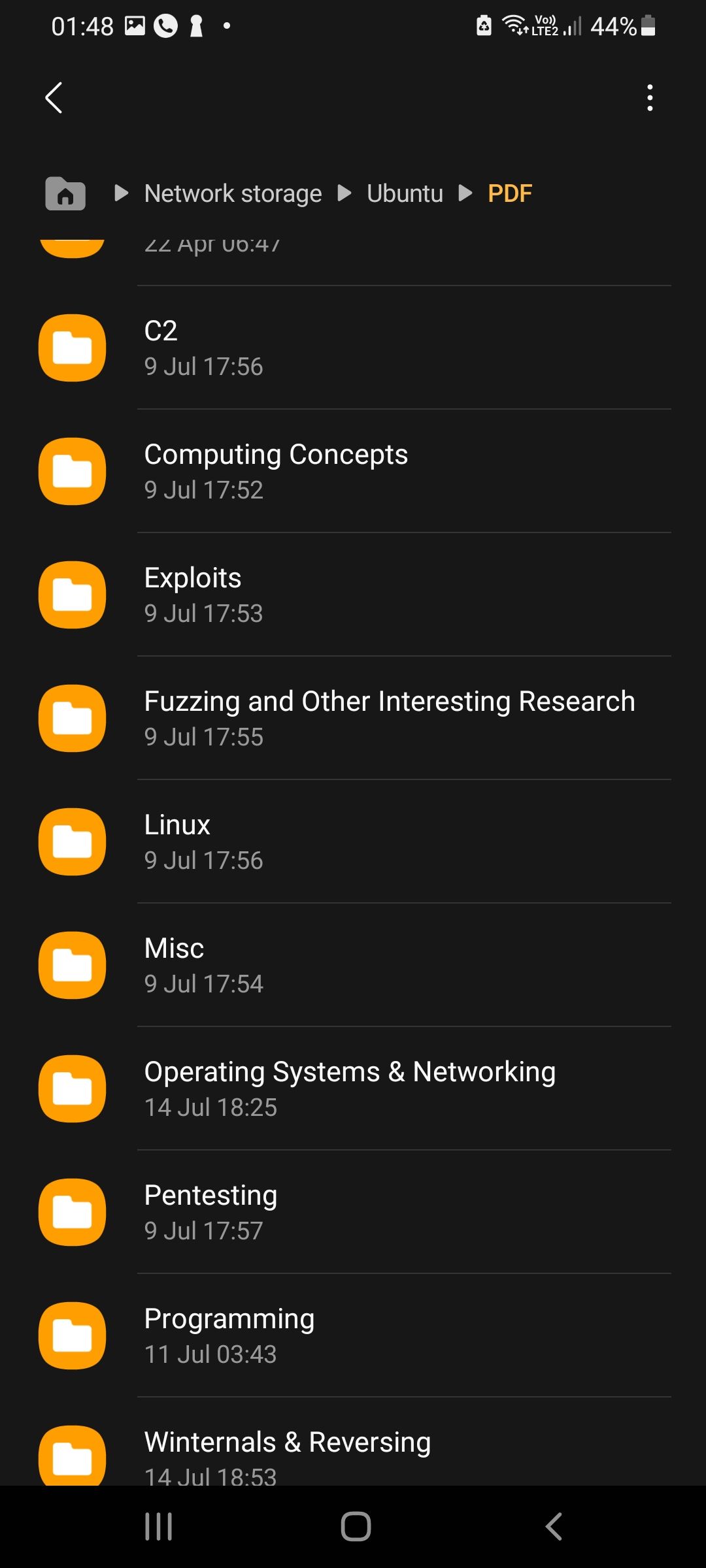
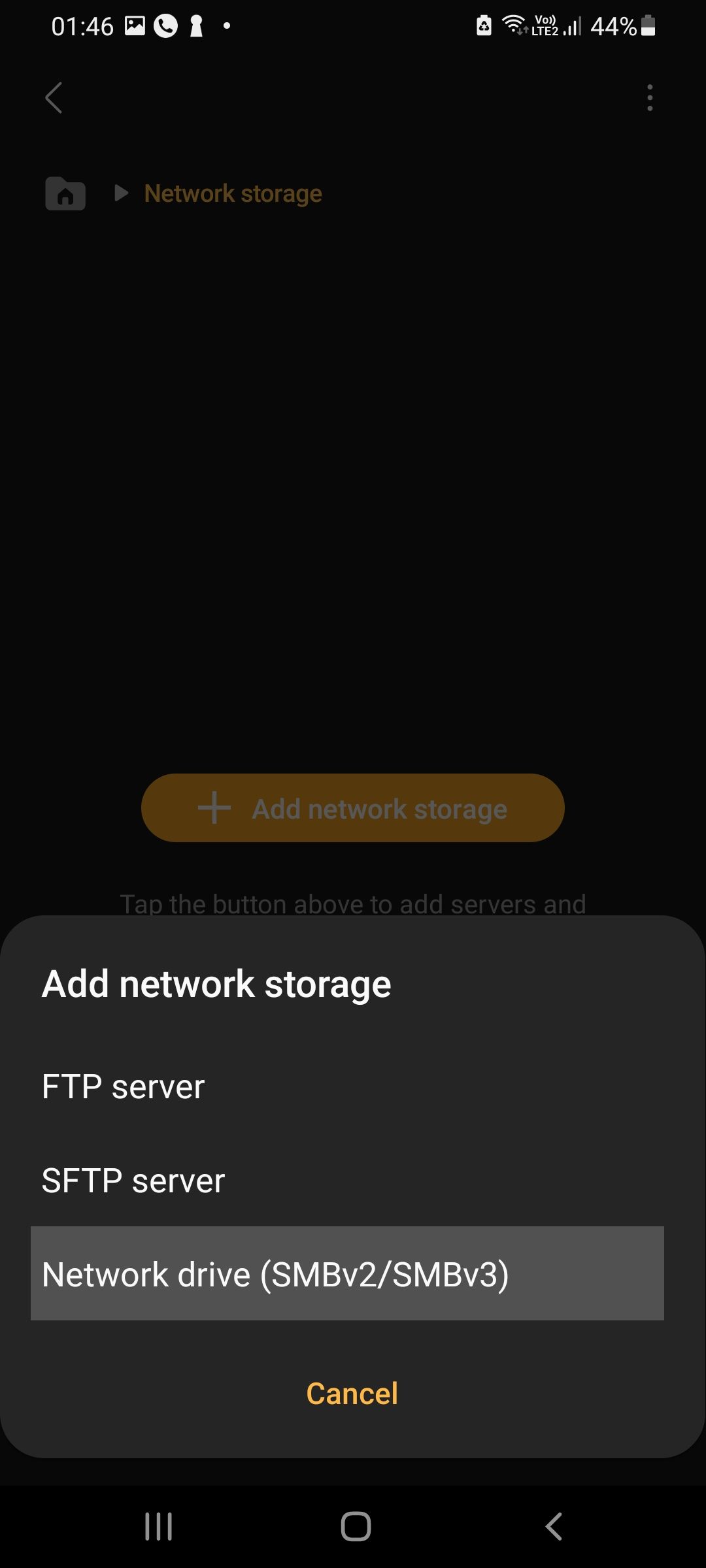
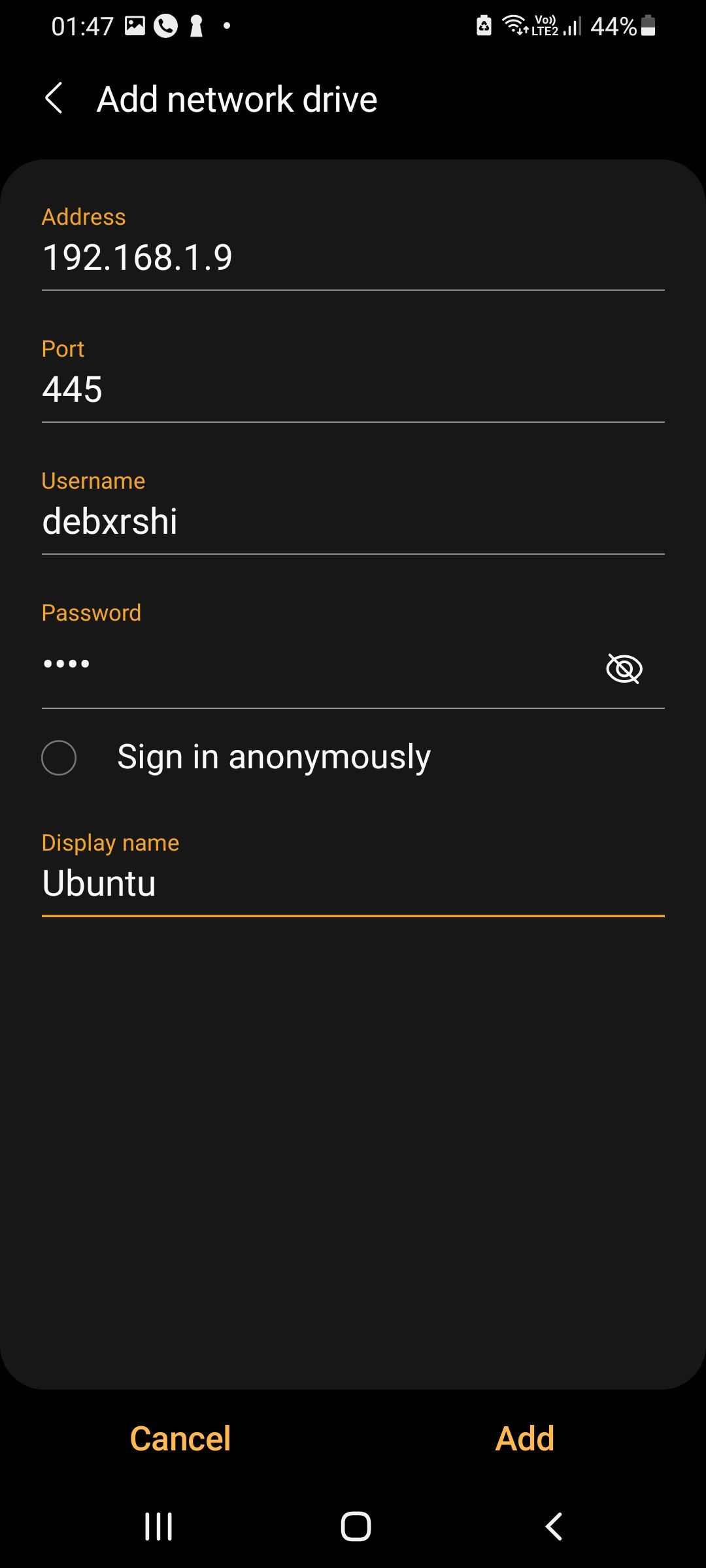
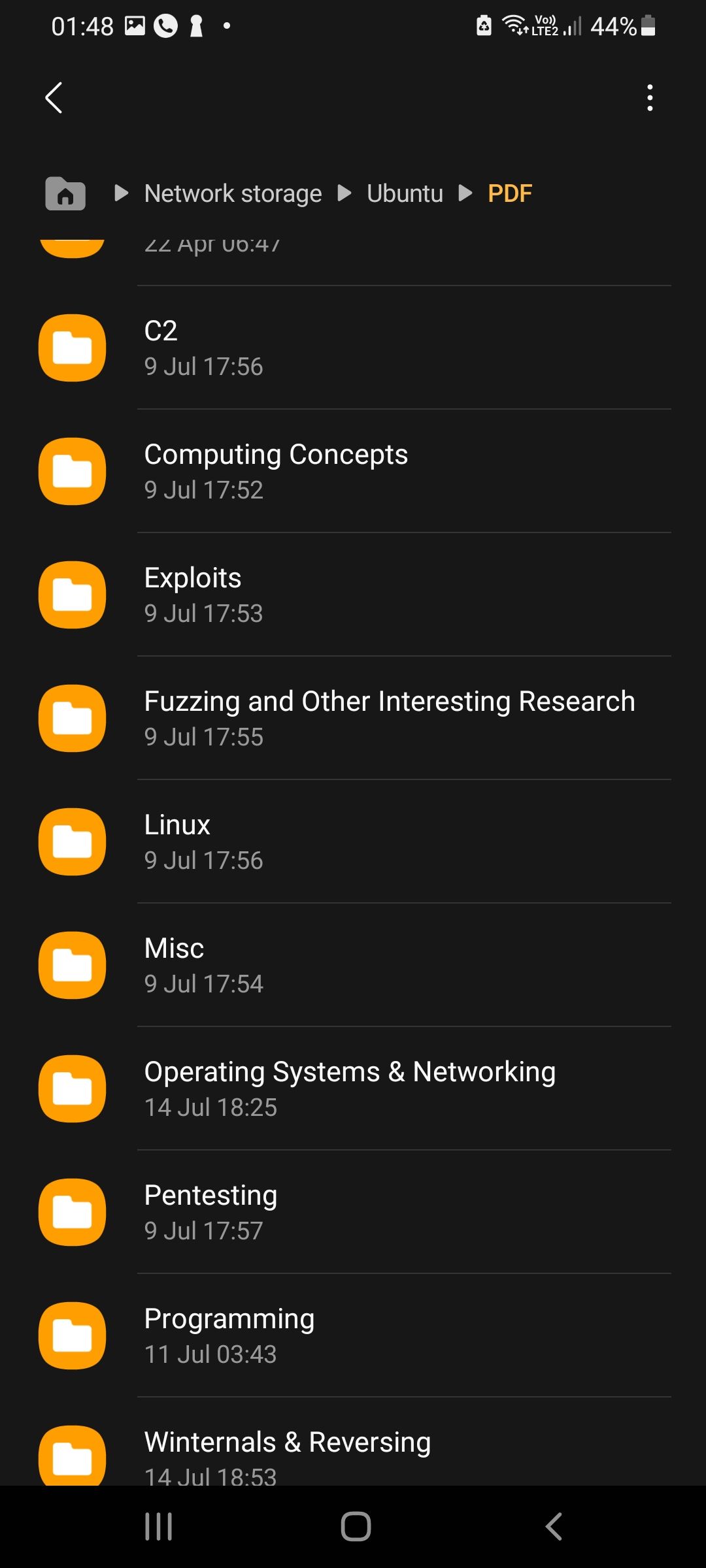 關閉
關閉
如何從 iOS 訪問網絡共享的 Linux 文件
要在 iOS 設備上訪問 Linux 文件,必須遵循與通過 Android 設備訪問 Linux 系統相同的步驟。
要獲取 Linux 系統的 IPv4 地址,請打開終端窗口並執行命令“ifconfig”。此命令獲取有關 Linux 系統網絡配置的信息。在結果輸出中,找到包含字符串“inet”的行並識別其後面的 IPv4 地址。通常,該值顯示為數字標籤,例如“192.168.1.10”。
如果您遇到“ifconfig”命令不可用的問題,可以使用“ip a”命令形式的替代選項。要繼續連接到 iOS 設備上託管驅動器的 Linux 系統,獲得其 IPv4 地址後,請參閱後續步驟。
請通過激活其界面來啟動 iOS 設備中“文件”應用程序的使用,以便訪問和管理存儲在 Apple 生態系統中的文件。
請單擊屏幕右上角的省略號,然後從出現的下拉菜單中導航至“連接到服務器”。
請輸入先前記錄的共享驅動器的 IP 地址,將其輸入到點擊“下一步”後出現的新窗口中。
進入共享驅動器後,請提供您的用戶名和密碼以進行身份驗證。通過輸入這些詳細信息並繼續“下一步”,您將獲得共享文件夾的訪問權限。
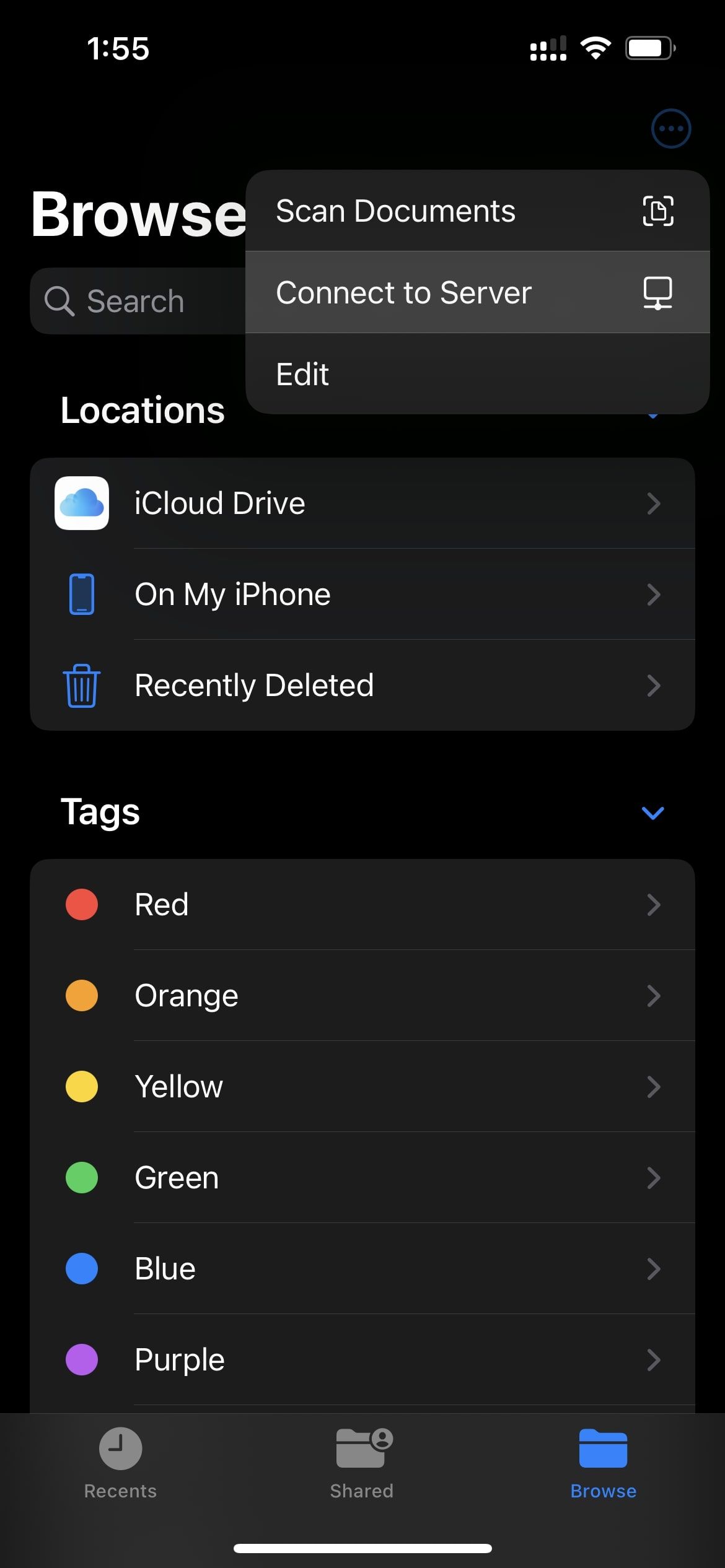
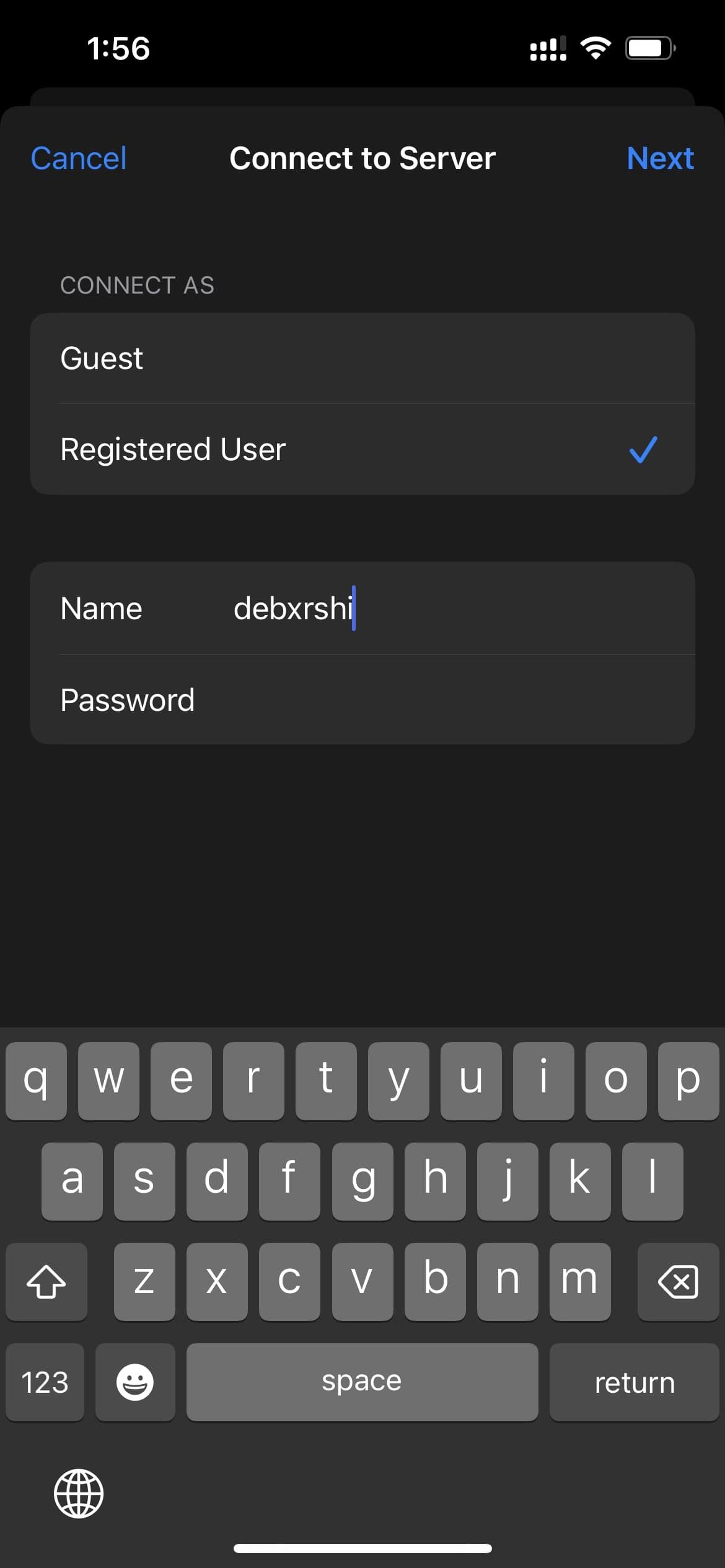
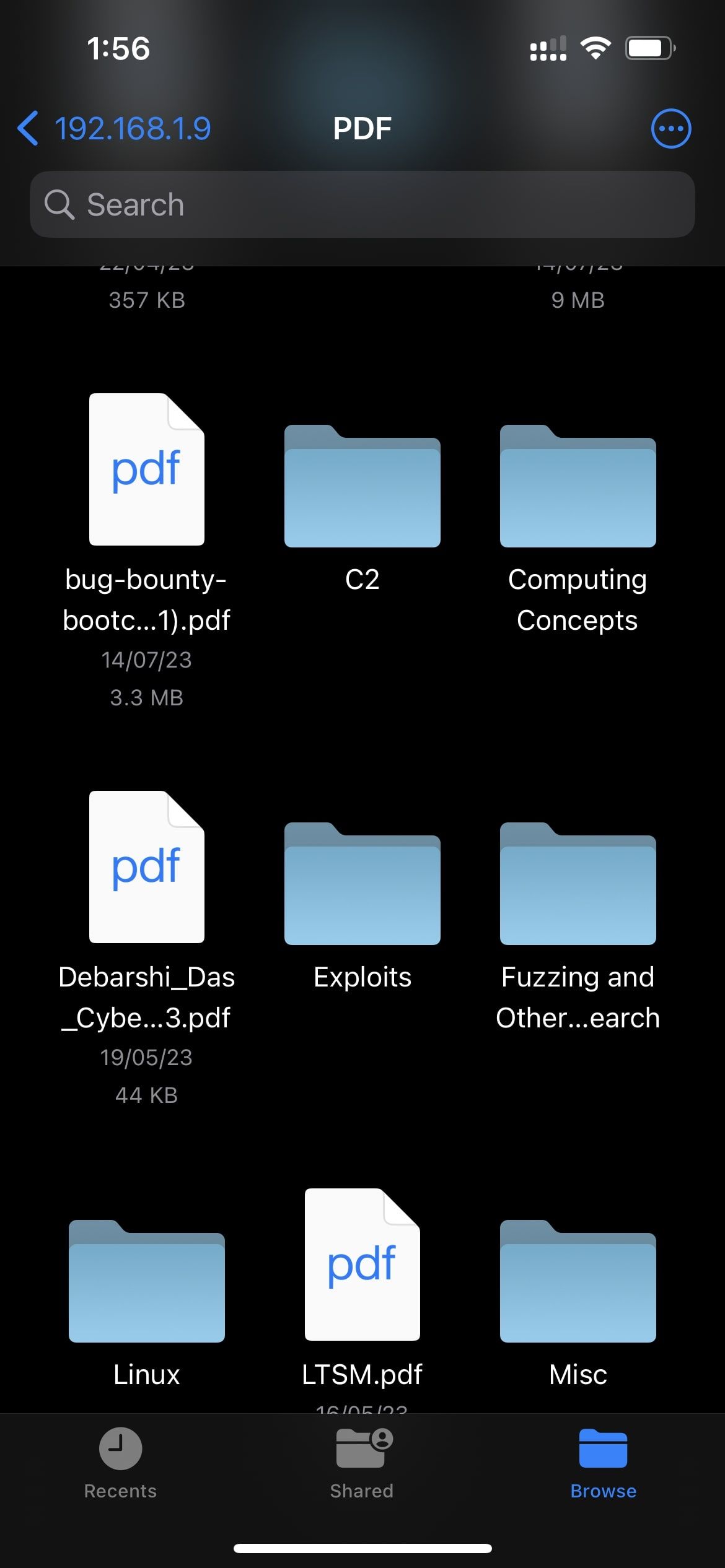 關閉
關閉
現在您已成功掛載共享驅動器,您現在可以訪問和操作共享目錄的內容,就像它是 Linux 系統中的本地目錄一樣。這使您能夠輕鬆下載、上傳或修改共享驅動器中的任何文件。
使用 Samba 從 Android/iOS 訪問 Linux 文件
有了使用 Samba 訪問 Linux 文件的知識,瀏覽和操作它們應該不會帶來任何挑戰。不再需要為了相對簡單的工作而求助於獲取和評估外部軟件解決方案,例如在 Linux 系統和運行 iOS 或 Android 操作系統的移動設備之間傳輸 PDF 文檔。
使用 Samba 服務器時,必須謹慎行事,因為它經常成為惡意行為者的目標。為了確保服務器的使用壽命,強烈建議遵守既定的安全準則並實施必要的配置,以防止未經授權的入侵或系統破壞。
此外,如果您希望在同一網絡內連接的設備之間交換數據,也可以實現。然而,當涉及到兩台機器之間的大規模文件傳輸時,建議使用安全性和效率更高的替代方法。